وینډوز په اتوماتيک ډول ستاسو له اجازې پرته په شاليد کې ډیری اطلاقات پیل کوي. که تاسو کوم یو اپلیکیشن پرانیزئ ، په ډیفالټ Windows په اوتومات ډول په شالید کې د پروسو یو بل لیست پورته کوي.
وینډوز خپل لومړیتوب کچه لري چې تاسو یې تنظیم کولو ته اړتیا لرئ. ډیری فاکتورونه شتون لري چې به یې اغیزه وکړي د وینډوز خدمات. ټول مهم لومړیتوب کچه په اسانۍ سره د وینډوز ایپس چلولو لپاره تنظیم شوي. ځینې وختونه دا پروسه پدې پورې اړه لري چې په کوم چپ چې تاسو یې کاروئ او د وینډوز ایپ خدمتونو چلولو لپاره وخت نیسي.
پدې مقاله کې ، تاسو به زده کړئ چې څنګه په وینډوز 10 کې د مخکیني ځای غوره کولو لپاره د CPU لومړیتوب تنظیم کړئ.
د CPU لومړیتوب څه شی دی؟
د CPU لومړیتوب ستاسو د کمپیوټر یوه پیچلې پروسه ده. د CPU لومړیتوب ستاسو د پروسیسر لخوا پریکړه کیږي کله چې ستاسو کمپیوټر چلیږي. که تاسو کله هم د خپل ټاسک مینیجر چیک کړی وي نو بیا مو ولیدل چې په شاليد کې ډیرې پروسې او خدمات پرمخ روان دي حتی که تاسو سافټویر نه خلاص کړئ. نو دا پروسې څه دي؟
وګورئ وینډوز د زرګونو کوچني پروسو مجموعه ده او ځینې یې واقعیا مهم دي. اوس ټولې وینډوز پروسې د CPU ډیر کاروي. د وینډوز ځینې مشهور خدمتونه دي
د مخکیني اطلاقات غوره کولو لپاره د CPU لومړیتوب تنظیم کړئ
دلته ځینې وینډوز خدمات شتون لري چې تل ستاسو د CPU ځواک مصرف کولو پس منظر کې روان وي. تاسو نشئ بدلولی ځینې پروسې کاروي د CPU بریښنا 100. او دا په وینډوز 10 کې د کریشونو او BSOD غلطیو لامل کیږي. دا مقالې چیک کړئ:
- د WMI چمتو کونکي کوربه د لوړ CPU کارول درست کړئ
- TrustedInstaller.exe د لوړ CPU مسله
- Svchost.exe (netsvcs) د لوړ CPU کارول
- د وینډوز شیل تجربه کوربه CPU
اوس راځئ چې دوه ساده میتودونو ته لاړ شو په وینډوز 10 کې د مخکینیو اطلاقات غوره کولو لپاره د CPU لومړیتوب تنظیم کړئ. په ځینو حاالتو کې ، تاسو کولی شئ کاروونکو ته د مخکینۍ غوښتنلیکونو غوره کولو لپاره د CPU لومړیتوب بدل کړئ یا تنظیم کړئ.
په وینډوز 10 کې د CPU لومړیتوب کې بدلون لپاره ډیری مختلف لارې شتون لري پشمول د راجسټری مدیر او کنټرول پینل.
د مخکیني ځمکې غوره کولو لپاره د CPU لومړیتوب څه شی دی؟
په وینډوز 10 کې ډیری خدمات شتون لري ، کوم چې خپل لومړیتوبونه لري. د مایکروسافټ په وینا ، دا لومړیتوب کچه ټاکل شوې ده.
دلته پدې مقاله کې ، موږ توضیح کوو ، د بدلولو څرنګوالی یا په وینډوز 10 کې د CPU لومړیتوب تنظیم کړئ.
په یاد ولرئ چې تاسو نشئ کولی د مخکینۍ غوره توب لپاره د CPU لومړیتوب تنظیم کړئ اطلاقات په لاسي ډول مګر تاسو کولی شئ د ځینې وخت لپاره تنظیمات بدل کړئ.
که تاسو د لوړ CPU کارولو مسلې سره مخ یاست نو دا مقاله ولولئ.
1 میتود: د مخکیني اطلاقات تنظیم کړئ
مرحله 1: پرانيستل د تضمین اداره او لاړ شه د سیستم ځانتياوې امستنې.
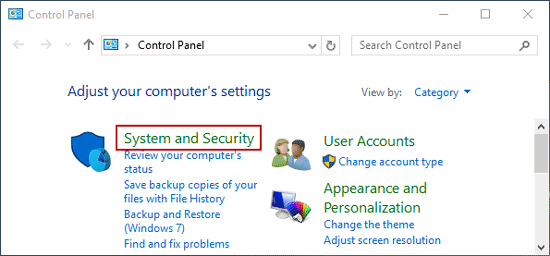
2 ګام: بیا لاړشئ سیستم او امنیت.
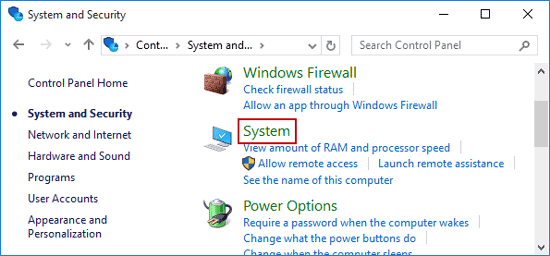
3 ګام: لاړ شه پرمختللي سیسټم امستنې > خلاص د سیستم ځانتياوې.
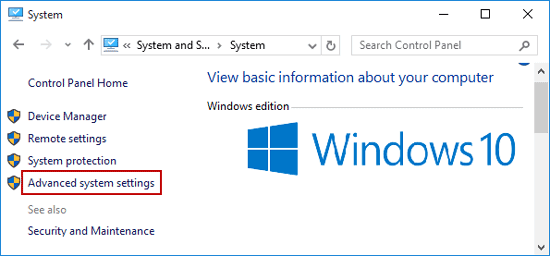
4 پړاو: فعالیت بدل کړئ امستنې.
مرحله 5: په کلیک وکړئ ژور > کلیک امستنې.
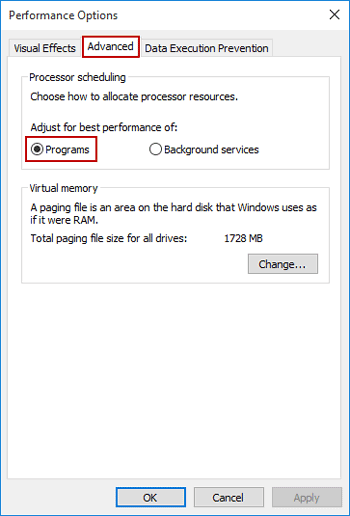
6 ګام: بیا پرمختللي ته لاړ شه بیا> وټاکئ پروګرامونه "د برنامو غوره فعالیت لپاره تنظیم کول".
مرحله 7: ټک وکړئ تطبیق کړئ > OK.
2 میتود: په راجسټری مدیر کې د DWORD ارزښت بدل کړئ
مرحله 1: پرانيستل د دويم > ډول ریډیټس د ثبت اډیټور خلاص کړئ.
مرحله 2: لاندې کیلي ته لاړشئ:
HKEY_LOCAL_MACHINE Y سیستم \ اوسني کنټرول سیټ \ کنټرول \ لومړیتوب کنټرول
3 ګام: د ارزښت بدل کړئ د Win32PrioritySeparation.
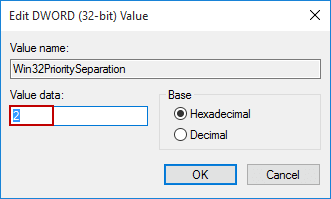
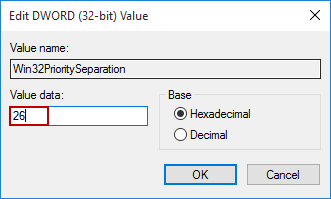
دوه ځله د Win32PrioritySeparation > ارزښت ډاټا اوس 2 دی. ته یې بدل کړه 26. دا خوندي کړئ او کمپیوټر ریبوټ کړئ.
د دې مقالې لوستلو لپاره مننه.
که تاسو د وینډوز 10 مسلې سره مخ یاست ، نو لاندې لاندې نظر ورکړئ.
